Este artículo le enseñará cómo configurar el Linksys MX42SH-SG WiFi 6 Whole Home Mesh System para StarHub ISP a través de la página LinksysSmartWiFi.com.
Antes de que empiece:
Antes de que empiece:
- Deberá usar un navegador web en su computadora portátil o de escritorio.
- Escriba el nombre y la contraseña WiFi predeterminados y la clave de recuperación ubicada en la parte inferior del nodo principal.
- Nodo principal - Un nodo principal es el Linksys MX42SH-SG conectado a su módem.
- Nodo secundario - Un nodo secundario es otro Linksys MX42SH-SG que se utiliza para extender su red WiFi. El nodo secundario puede ser inalámbrico o cableado.
Instrucciones:
Paso 1:
Asegúrese que su módem esté conectado al puerto de Internet del Linksys MX42SH-SG. ENCIENDA el nodo y espere hasta que la luz sea violeta fija.
Paso 2:
Conecte su computadora portátil al nombre WiFi predeterminado e ingrese la contraseña WiFi predeterminada cuando se le solicite.
NOTA: También puede conectar su computadora al nodo a través de un puerto ethernet.
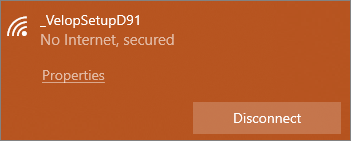
Paso 3:
Abra un navegador, ingrese "https://192.168.10.1" en la barra de direcciones, luego presione [ENTER] ([ENTRAR]).
Paso 4:
Haga clic en la imagen del móvil.
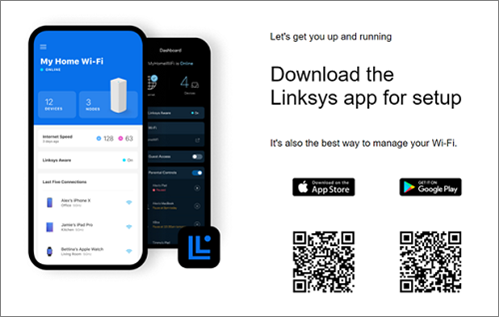
Paso 5:
Si es la primera vez que configura el router, deberá crear una nueva contraseña.
El Linksys MX42SH-SG no tiene una contraseña de administrador predeterminada. Para crear una nueva contraseña, pruebe uno de los siguientes métodos:
Paso 2:
Conecte su computadora portátil al nombre WiFi predeterminado e ingrese la contraseña WiFi predeterminada cuando se le solicite.
NOTA: También puede conectar su computadora al nodo a través de un puerto ethernet.
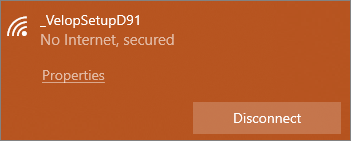
Paso 3:
Abra un navegador, ingrese "https://192.168.10.1" en la barra de direcciones, luego presione [ENTER] ([ENTRAR]).
Paso 4:
Haga clic en la imagen del móvil.
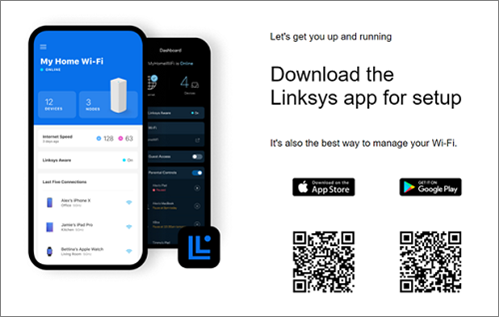
Paso 5:
Si es la primera vez que configura el router, deberá crear una nueva contraseña.
El Linksys MX42SH-SG no tiene una contraseña de administrador predeterminada. Para crear una nueva contraseña, pruebe uno de los siguientes métodos:
A. Ingrese "admin" y haga clic en Sign In (Iniciar sesión). En el mensaje emergente, haga clic en create a new one (crear una nueva). Accederá a una nueva pantalla donde se le pedirá que cree una nueva contraseña.
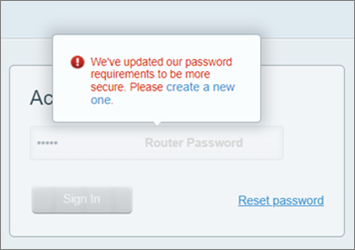
B. Haga clic en Reset password (Restablecer contraseña). Se le pedirá que ingrese la recovery key (clave de recuperación) que se encuentra en la etiqueta del producto en la parte inferior del router. Haga clic en Submit (Enviar).

Paso 6:
Cree una nueva contraseña de administrador y una sugerencia de contraseña opcional, luego haga clic en Reset (Restablecer).
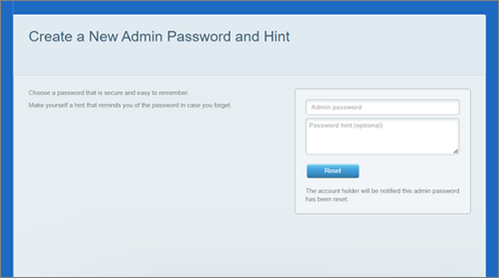
Paso 7:
Una vez que cree una nueva contraseña, será llevado al panel de control.
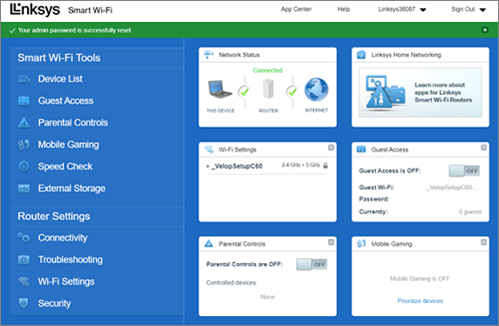
Paso 8:
Haga clic en el enlace CA en la parte inferior derecha.

Paso 9:
Haga clic en Connectivity (Conectividad) y luego haga clic en la pestaña CA Router Setup (Configuración del router CA).
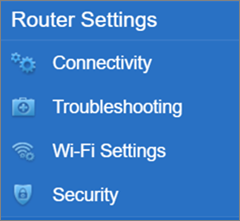
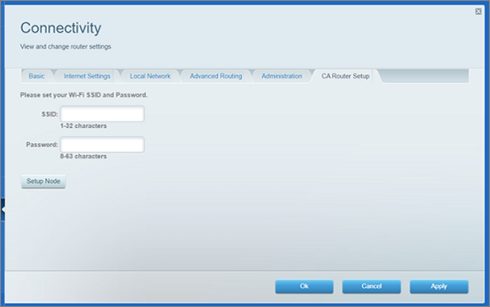
Paso 10:
Cree un nombre WiFi (SSID) y un password (contraseña) y haga clic en Setup Node (Configurar nodo). La contraseña WiFi distingue entre mayúsculas y minúsculas.
NOTA: Mientras se guardan las configuraciones, perderá la conectividad WiFi temporalmente.
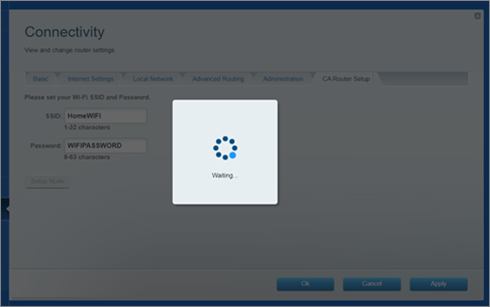
Paso 11:
La luz en la parte superior del nodo principal comenzará a parpadear. Una vez que vea su nuevo nombre WiFi en la lista, conéctese para continuar con la configuración.
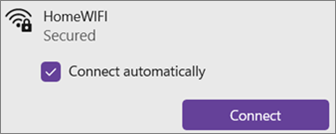
Ahora verá el mensaje Your Master Node is now Configured (Su nodo principal ahora está configurado).
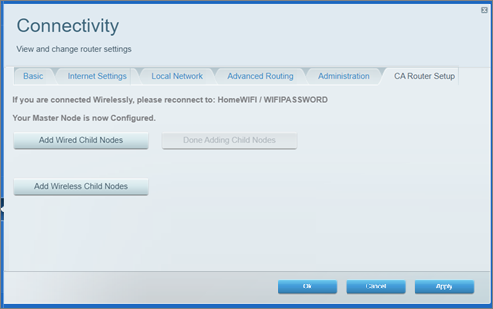
Paso 12:
Ahora verifique si su nodo está en línea. Si la luz del nodo es azul fijo, está en línea. En el panel de control, el widget de Network Status (Estado de la red) se mostrará si su router está en línea.
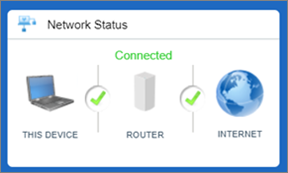
Paso 13:
¿Tiene nodos adicionales para agregar para extender su red WiFi?

Paso 6:
Cree una nueva contraseña de administrador y una sugerencia de contraseña opcional, luego haga clic en Reset (Restablecer).
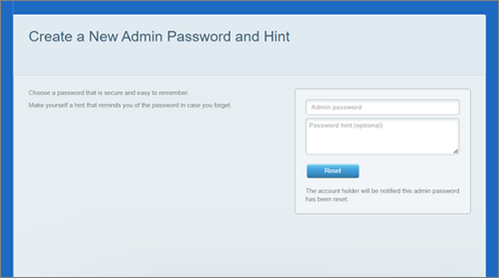
Paso 7:
Una vez que cree una nueva contraseña, será llevado al panel de control.
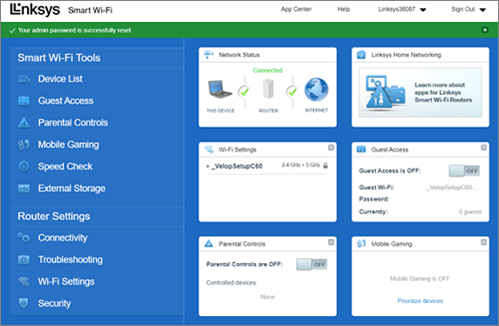
Paso 8:
Haga clic en el enlace CA en la parte inferior derecha.

Paso 9:
Haga clic en Connectivity (Conectividad) y luego haga clic en la pestaña CA Router Setup (Configuración del router CA).
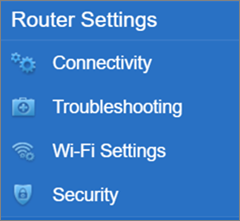
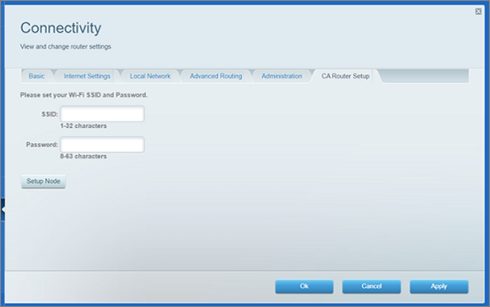
Paso 10:
Cree un nombre WiFi (SSID) y un password (contraseña) y haga clic en Setup Node (Configurar nodo). La contraseña WiFi distingue entre mayúsculas y minúsculas.
NOTA: Mientras se guardan las configuraciones, perderá la conectividad WiFi temporalmente.
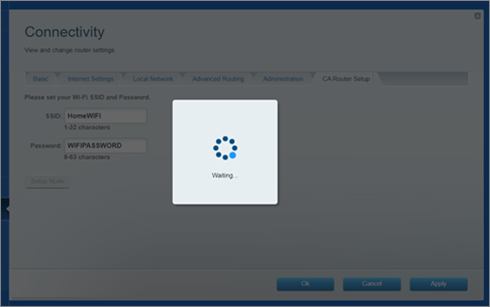
Paso 11:
La luz en la parte superior del nodo principal comenzará a parpadear. Una vez que vea su nuevo nombre WiFi en la lista, conéctese para continuar con la configuración.
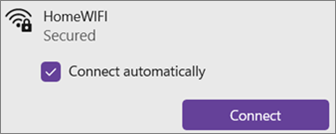
Ahora verá el mensaje Your Master Node is now Configured (Su nodo principal ahora está configurado).
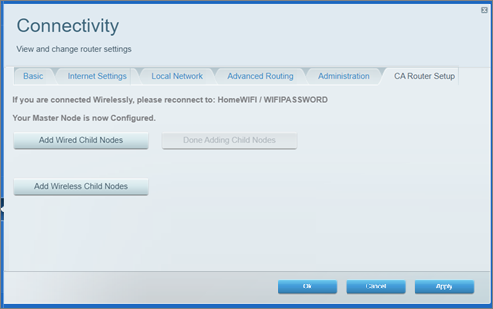
Paso 12:
Ahora verifique si su nodo está en línea. Si la luz del nodo es azul fijo, está en línea. En el panel de control, el widget de Network Status (Estado de la red) se mostrará si su router está en línea.
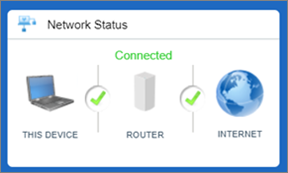
Paso 13:
¿Tiene nodos adicionales para agregar para extender su red WiFi?
A. No - Si no tiene ningún otro nodo secundario para agregar, vaya al siguiente paso.
B. Sí - Encienda su nodo secundario, espere hasta que la luz se ilumine de color púrpura y luego haga clic en Add Wireless Child Nodes (Agregar nodos secundarios inalámbricos).
B. Sí - Encienda su nodo secundario, espere hasta que la luz se ilumine de color púrpura y luego haga clic en Add Wireless Child Nodes (Agregar nodos secundarios inalámbricos).
Espere a que la luz del nodo secundario se vuelva azul constante, lo que puede demorar unos minutos. Una vez que el nodo secundario tenga una luz azul fija, se habrá agregado a la red. Haga clic en Ok.
Para los nodos cableados, conecte sus nodos al nodo principal con un cable de ethernet, espere hasta que la luz se ilumine en púrpura y luego haga clic en Add Wired Child Nodes (Agregar nodos secundarios cableados). Cuando el nodo secundario muestre una luz azul fija, haga clic en Ok.
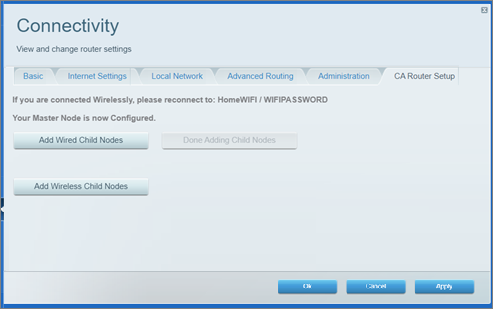
Su red ya está configurada.
Vinculación de su cuenta de la nube de Linksys con la aplicación de Linksys
Si desea utilizar la aplicación Linksys para administrar su configuración desde cualquier dispositivo móvil, debe vincular su red a su cuenta en la nube de Linksys. Descargue la aplicación Linksys y asegúrese de conectar su dispositivo móvil al nombre WiFi que acaba de crear. En su dispositivo, inicie la aplicación Linksys y presione Manage Your Wi-Fi (Administrar su Wi-Fi).

Ingrese las credenciales de su cuenta en la nube de Linksys existente o haga clic en Create an account (Crear una cuenta).
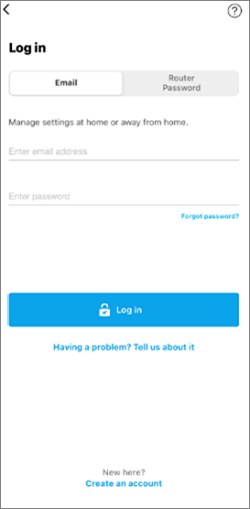
Haga clic en Add to Account (Agregar a la cuenta), ingrese la contraseña de administrador que creó anteriormente.
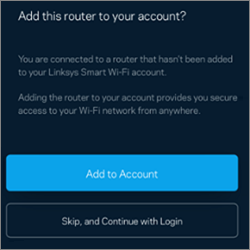
Presione Add to Account (Agregar a la cuenta) nuevamente.
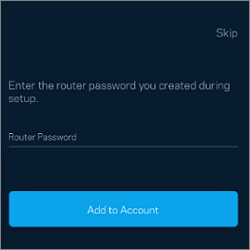
Ahora ha vinculado su red a su cuenta en la nube de Linksys.
Saber más:
Agregar un nodo secundario a un sistema Linksys Mesh existente
3147




